Comentarios:
- Letra default pequeña. Eso me cansó bastante la vista en lo que escribía los comentarios.
- Poco espacio visible, no se puede ver mucho de lo escrito, relacionado con el anterior.
- La infomación en la columna de la derecha (fuera del espacio de donde se escribe), donde se pone categoría, publicar, etiquetas, imagen destacada, todo eso es útil por 5 min mientras se escribe el texto. El resto del tiempo quita espacio de pantalla. Aún aunque le quiera dar zoom al texto. Yo preferiría que al dar clic en “Añadir nueva entrada” salgan las opciones de categoría y etiquetas. Y que el botón de publicar salga hasta abajo de la página junto con el de “imagen destacada”
- Los “bullet points” y los de listado (números) están bien pero no se puede poner subtipos como en la imagen de google drive anexada. Ah sí se puede pero como “Outdent” e “indent”. Yo prefiero mucho más poder usar el botón de “tab”. Es más natural y user-friendly.
- Me gusta que la forma de insertar imagen se parece a google drive. Lo malo es que al seleccionarla, se vuelve toda la imagen azul (idealmente no cambia tanto de color porque si la edito dentro del mismo texto es más fácil si puedo ver los colores naturales).
- No es fácil editar la imagen de tamaño, orientación, encuadrarla con un marco (como en google drive), ponerle nota al pie también es algo muy útil que lo tiene desarrollado notability y no google drive. Aún así la versión de notability se puede mejorar.
- Me gusta que automáticamente se quitan los bullet points si aprieto “enter”. Con Notability tiene fallas.
- Un inconveniente es que las letras de colores son más difíciles de leer. Está relacionado con la fuente que se usa. Ésta opción de texto en color me gusta mucho más en notability que en google drive. En notability tengo menos colores pero tengo los importantes. Supongo que se podría llega a un punto medio en el que se tienen los colores más importantes a la vista (con íconos más grandes) y los otros colores (los menos usados, los menos llamativos o los que resaltan menos) con íconos más pequeños. Me gustan más los colores de notability que los de google drive.
- Otra ventaja de notability es que se puede personalizar ciertas cuestiones de la barra de opciones.
- Si cambio seguido de color, el sistema tiene fallas. Lo toma como negritas o subrayar. Si por error le das dos veces clic al color que quieres, lo pone y quita.
- Me gusta lo de quitar formato pero preferiría si fuera el logo de google drive. La gomita me hace pensar en que puedo borrar dibujos (no se puede hacer dibujos, eso tampoco ayuda).
- Visualmente, no es tan atractivo crear contenido, comparando la barra de google drive, los dibujitos y botones son mucho más llamativos. Ver imagen 2.
- El botón de “U” (subrayar), debería estar al lado del de negritas y el de itálicas. Me gusta que esté la opción de
tachar.No entiendo qué hace el “Blockquote”.
Ah ya entendí.
- En “idiomas”, es para elegir el teclado? Está en inglés pero escribo bien los acentos. La otra opción es el autocorrector. Que en ese caso, aunque lo ponga en español, me sigue marcando las letras con subrayado rojo aunque no tenga errores ortográficos.
- El “ctrl+z” no siempre funciona muy bien con ediciones de blockquote.
fdfdf
fdfdfdfd
dfdff
- Si pongo blockquote en un bullet point y luego le pongo outdent, se borra. Claro que nadie va a querer poner un blockquote en un listado.
- Me gusta que tengan símbolos raros.
- El proceso de insertar enlaces url es un poco tedioso pero tampoco es el fin del mundo. Primero se tiene que copiar y pegar el enlace, de ahí selecionarlo y darle clic al botón de insertar enlace, ahí se edita el texto que se ve y el sitio web de destino.
- El botón de “justificar el texto” debería de estar al lado del de centrarlo y del que lo alínea a la izquierda.
- no me gusta que si sigo “scrolleado” hasta el fondo del texto, también me scrollea en la página lo que hace que pierda de vista la barra de menú para editar. Eso quita tiempo y es un poco molesto. Preferiría que el scroll del texto sea independiente al scroll de la página web.
- Tienen lista ordenada de bullet points, de números, no estaría mal una de letras
- Oh, ya encontré el botón de fullscreen, estaría bien si se pudiera ver en éste formato una opción de cómo se vería impreso. Yo muy rara vez imprimo mis apuntes y si hubiera esa opción, probablemente preferiría verlo como un scroll contínuo pero seguro alguien sí lo prefiere editable para imprimir. Lo que sí me facilita es que el PDF/documento/entrada (no importa cómo lo llamen), tenga una forma de navegar dentro del mismo documento y poder verlo en miniatura como se hace con notability que hasta puedes poner marcadores que aceleran tu navegación. Eso es muy útil cuando estudias de un documento electrónico. Se podría hacer “custom” y automáticamente con los encabezados. Eso estaría bastante bien para brincar rápidamente de un tema a otro.
- Es bueno que la letra sea estándar pero unas 3-5 opciones creo que estaría mejor, tampoco demasiadas con fuentes muy raras que le quitan formalidad al asunto.
- Google drive tiene una opción de “view mode” que cuando eres editor del texto y sólo lo estás revisando es bastante útil para evitar moverle cositas.
- Finalmente, yo realmente no uso figuras pero alguien más chance y sí quiere tenerlas.
- El botón de vista previa me mandó a una página que marca error.
- Finalmente, encontrar la categoría no es muy agradable, están ordenadas alfabéticamente pero aún así no es tan fácil. Y puede ser que pertenezca a más de una categoría.
- El contador de palabras tiene errores.
Cómo citar: 2014, E. (2017, 31 de Enero ) Prueba de nota de Alex Collado. Conogasi, Conocimiento para la vida. Fecha de consulta: Abril 20, 2024
Esta obra está disponible bajo una licencia de Creative Commons Reconocimiento-No Comercial Compartir Igual 4.0
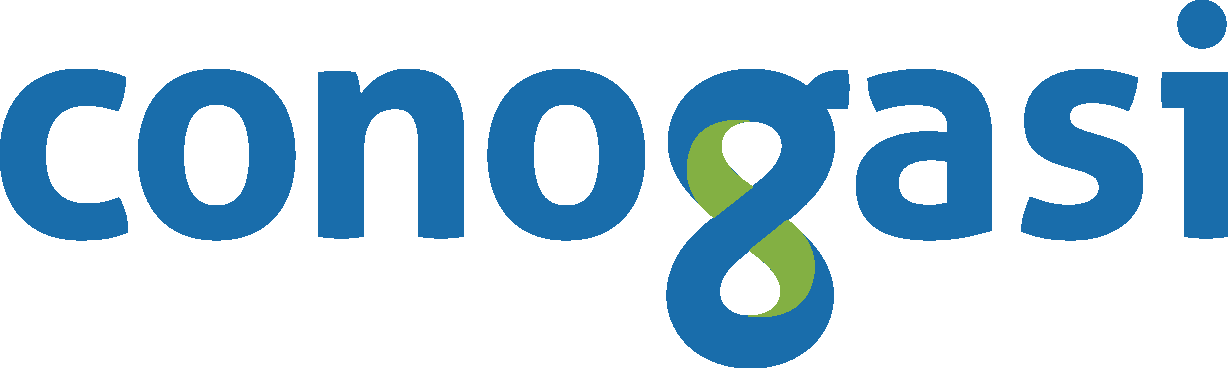
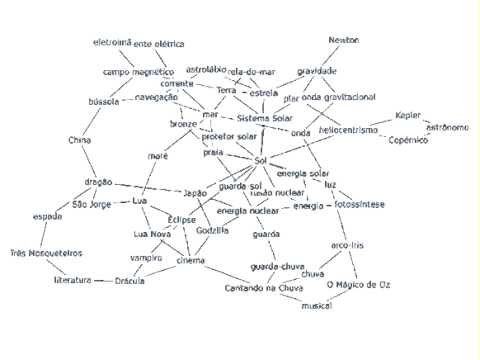

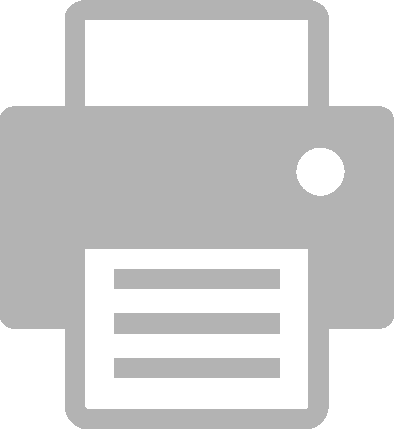


Deja un comentario
Sé el primero en comentar!